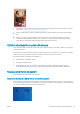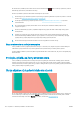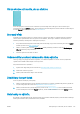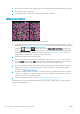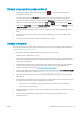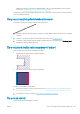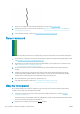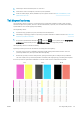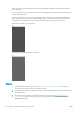HP DesignJet Z2600 Z5600 PostScript Printer User Guide
Na vytlačenom obraze chýbajú niektoré objekty
Na vytlačenie veľkoformátových tlačových úloh vo vysokej kvalite môže byť potrebné veľké množstvo údajov. V
niektorých špecických pracovných procesoch môže dochádzať k problémom, ktoré môžu zapríčiniť chýbajúce
objekty na výstupe. Tomuto problému sa môžete vyhnúť dodržiavaním nasledujúcich odporúčaní.
●
Vyberte menšiu veľkosť strany a v ovládači alebo na prednom paneli zmenšite obrázok podľa požadovanej
konečnej veľkosti strany.
●
Uložte obrázok v inom formáte, ako napr. TIFF alebo EPS, a otvorte ho pomocou inej aplikácie.
●
Na tlač súboru použite softvér RIP.
●
V softvérovej aplikácii znížte rozlíšenie bitmapových obrázkov.
●
Vyberte nižšiu kvalitu tlače, aby ste znížili rozlíšenie tlačeného obrazu.
POZNÁMKA: Ak pracujete v systéme Mac OS X, niektoré z týchto možností nie sú k dispozícii.
Tieto možnosti sú navrhnuté iba kvôli riešeniu problémov a môžu mať negatívny vplyv na výslednú kvalitu
výstupu alebo na čas potrebný na vygenerovanie tlačovej úlohy. Preto ak nepomôžu vyriešiť daný problém, treba
ich zrušiť.
Čiary sú príliš hrubé, príliš tenké alebo chýbajú
1. Skontrolujte, či typ vloženého papiera zodpovedá typu papiera vybraného na prednom paneli a v softvéri.
Pozrite časť Zobrazenie informácií o papieri na strane 46.
2. Skontrolujte, či používate vhodné nastavenia kvality tlače na konkrétny účel (pozrite si časť Tlač
na strane 54). V dialógovom okne ovládača vyberte vlastné možnosti kvality tlače a skúste zapnúť
možnosť Maximum detail (Maximálne rozlíšenie) (ak je k dispozícii). Ak bol problém vyriešený, môžete
v tomto bode vytlačiť znova svoju úlohu.
3. Ak je rozlíšenie obrázka väčšie než rozlíšenie tlače, môžete si všimnúť zníženie kvality čiar.
4. Ak sú čiary príliš tenké alebo chýbajú, vytlačte Tlač diagnostiky obrazu. Pozrite časť Tlač diagnostiky obrazu
na strane 151.
5. Ak problém pretrváva, prejdite na predný panel a zobrazte stav zarovnania tlačovej hlavy stlačením ikony
, potom ikony a potom výberom položky Image-quality maintenance (Údržba kvality obrazu) >
Calibration Status (Stav kalibrácie). Ak je stav PENDING (NEVYBAVENÉ), mali by ste zarovnať tlačové hlavy.
Pozrite časť Zarovnanie tlačových hláv na strane 158. Ak bol problém vyriešený, môžete po zarovnaní
znova vytlačiť svoju úlohu.
6.
Prejdite na predný panel a zobrazte stav kalibrácie posunu papiera stlačením ikony , potom ikony
a potom výberom položky Image-quality maintenance (Údržba kvality obrazu) > Calibration Status (Stav
148 Kapitola 17 Riešenie problémov s kvalitou tlače SKWW